ホームページ >システムチュートリアル >Windowsシリーズ >win10でアンインストールしたソフトを復元する方法
win10でアンインストールしたソフトを復元する方法
- 王林転載
- 2024-01-15 11:21:051696ブラウズ
win10を使っていると、まだ使いたいソフトを誤ってアンインストールしてしまい、再度ダウンロードするのが面倒なので、ダウンロードしたソフトを直接取り出す方法が欲しいです。関連するチュートリアルをご紹介しますので、見てみましょう。
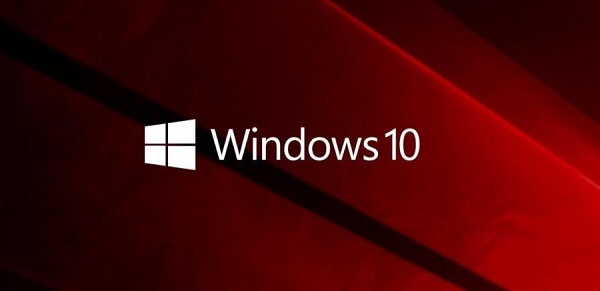
win10 からアンインストールされたソフトウェアを取得する方法
1. アンインストールされたサードパーティ ソフトウェアの場合は取得できず、再度ダウンロードすることしかできません。 。
2. システムの組み込みソフトウェアまたはシステム アプリケーションを誤ってアンインストールした場合は、Microsoft Store で取得できます。
3. まず、左下隅にある Windows アイコンをクリックして、スタート メニューを開きます。
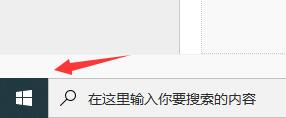
4. 図に示すように、クリックして「Microsoft ストア」と入力します。
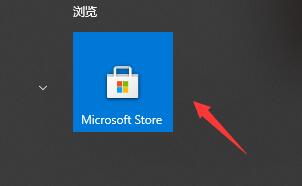
5. 次に、右上隅の検索で取得する必要のあるソフトウェアを検索します。
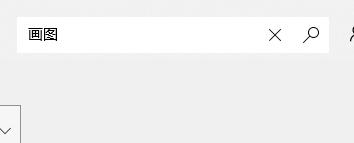
6. 要件を満たすすべてのソフトウェアがポップアップ表示されるので、取得したいソフトウェアを見つけてクリックしてダウンロードします。
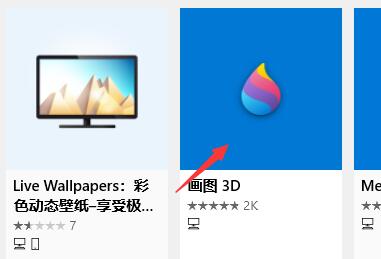
以上がwin10でアンインストールしたソフトを復元する方法の詳細内容です。詳細については、PHP 中国語 Web サイトの他の関連記事を参照してください。
声明:
この記事はsomode.comで複製されています。侵害がある場合は、admin@php.cn までご連絡ください。

